Azure Content Delivery Network-végpont végleges törlése
Az Azure Content Delivery Network peremcsomópontjai addig gyorsítótárazják a tartalmat, amíg el nem jár a tartalom élettartamának (TTL) lejárata. A TTL lejárta után, amikor egy ügyfél kérést küld a tartalomra a peremcsomópontról, a peremcsomópont lekéri a tartalom új frissített másolatát, amely az ügyfélnek szolgál. Ezután a frissített tartalom a peremcsomópont gyorsítótárában.
Az ajánlott eljárás annak biztosítása, hogy a felhasználók mindig megkapják az eszközök legújabb példányát, ha minden frissítéshez verziószámozza az objektumokat, és új URL-címként közzéteszi őket. A tartalomkézbesítési hálózat azonnal lekéri az új eszközöket a következő ügyfélkérésekhez. Előfordulhat, hogy az összes peremcsomópontról ki szeretné üríteni a gyorsítótárazott tartalmat, és arra kényszeríti őket, hogy új frissített eszközöket kérjenek le. Ennek oka lehet a webalkalmazás frissítése, vagy a helytelen adatokat tartalmazó eszközök gyors frissítése.
Tipp.
Vegye figyelembe, hogy a törlés csak a gyorsítótárazott tartalmat törli a tartalomkézbesítési hálózati peremhálózati kiszolgálókon. Az alsóbb rétegbeli gyorsítótárak, például a proxykiszolgálók és a helyi böngésző gyorsítótárai továbbra is tárolhatják a fájl gyorsítótárazott másolatát. Fontos megjegyezni ezt, amikor beállít egy fájl élettartamát. Kényszerítheti az alsóbb rétegbeli ügyfelet a fájl legújabb verziójának lekérésére, ha minden frissítéskor egyedi nevet ad neki, vagy kihasználja a lekérdezési sztring gyorsítótárazását.
Ez az útmutató végigvezeti a végpontok összes peremcsomópontjának objektumainak kiürítésén.
Tartalom törlése egy Azure CDN-végpontról
Az Azure Portalon keresse meg a kiüríteni kívánt végpontot tartalmazó CDN-profilt.
A CDN-profillapon válassza a törlés gombot.
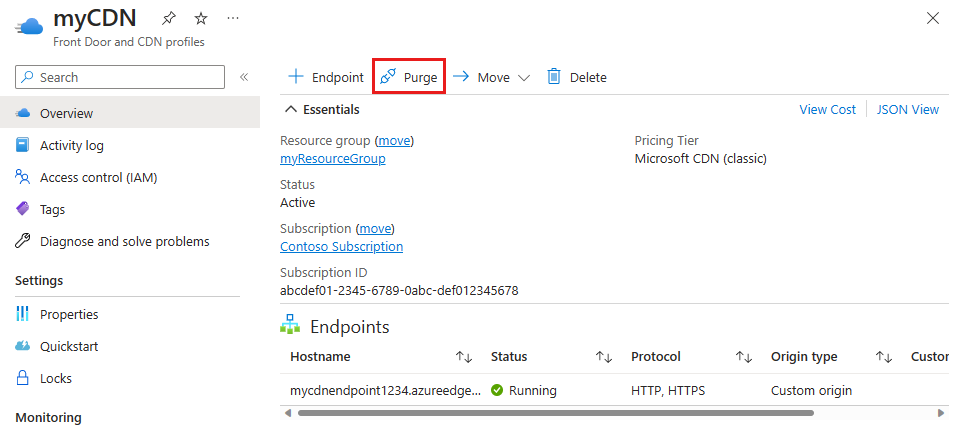
A Törlés lapon válassza ki a kiüríteni kívánt szolgáltatáscímet az URL-legördülő listából.
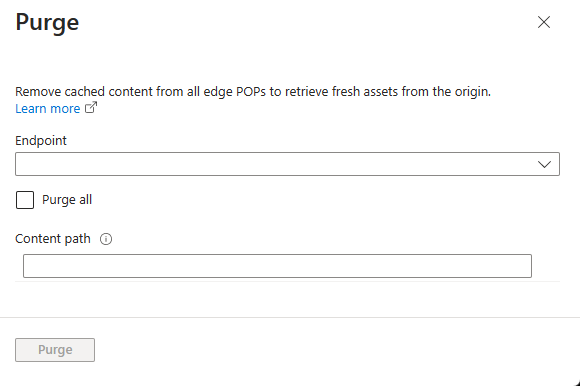
Feljegyzés
A törlési lapra a tartalomkézbesítési hálózati végpont panelén található Törlés gombra kattintva is elérheti. Ebben az esetben az URL-mező előre fel lesz töltve az adott végpont szolgáltatáscímével.
Válassza ki, hogy milyen eszközöket szeretne kiüríteni a peremcsomópontokról. Ha törölni szeretné az összes objektumot, jelölje be az Összes törlése jelölőnégyzetet. Ellenkező esetben írja be a kiüríteni kívánt objektumok elérési útját az Elérési út szövegmezőbe. Az elérési utak alábbi formátumai támogatottak:
- Egyetlen URL-cím törlése: Az egyes objektumok kiürítése a teljes URL-cím megadásával, például
/pictures/strasbourg.pnga fájlkiterjesztéssel vagy anélkül;/pictures/strasbourg - Helyettesítő karakterek törlése: Csillagot (*) használhat helyettesítő karakterként. Törölje az összes mappát, almappát és fájlt egy végpont
/*alatt az elérési úton, vagy törölje az összes almappát és fájlt egy adott mappában a mappa megadásával, majd például/pictures/*a következővel/*. - Gyökértartomány kiürítése: Törölje a végpont gyökerét az elérési út "/" elemével.
Tipp.
Az elérési utakat meg kell adni a törléshez, és relatív URL-címnek kell lennie, amely megfelel az alábbi RFC 3986 – Egységes erőforrás-azonosítónak (URI: Általános szintaxis).
A Microsofttól származó Azure CDN-ben a rendszer nem veszi figyelembe a törlési URL-útvonal lekérdezési sztringeit. Ha a kiürítés útvonala a következőképpen van megadva
/TestCDN?myname=max, csak/TestCDNa rendszer veszi figyelembe. A lekérdezési sztringmyname=maxnincs megadva. MindkettőtTestCDN?myname=max, ésTestCDN?myname=clarkki lesz ürítve.
- Egyetlen URL-cím törlése: Az egyes objektumok kiürítése a teljes URL-cím megadásával, például
Válassza a Törlés gombot.
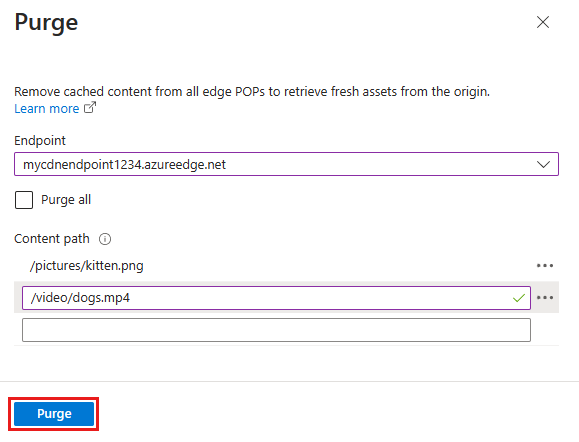
Fontos
A törlési kérelmek körülbelül 2 percet vesznek igénybe az Edgio Azure CDN-jével (standard és prémium). Az Azure Content Delivery Network legfeljebb 100 egyidejű törlési kéréssel rendelkezik a profil szintjén bármikor.